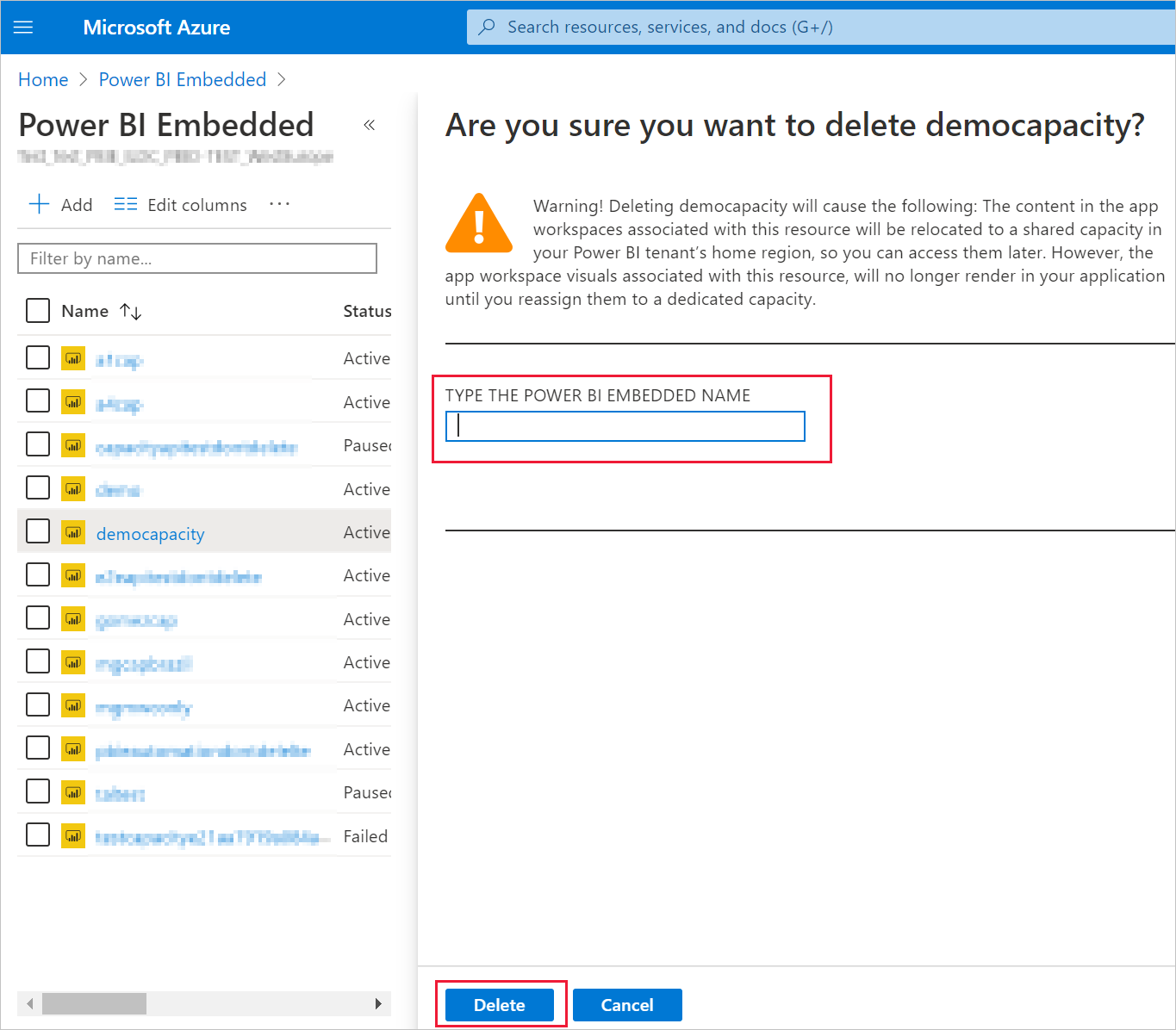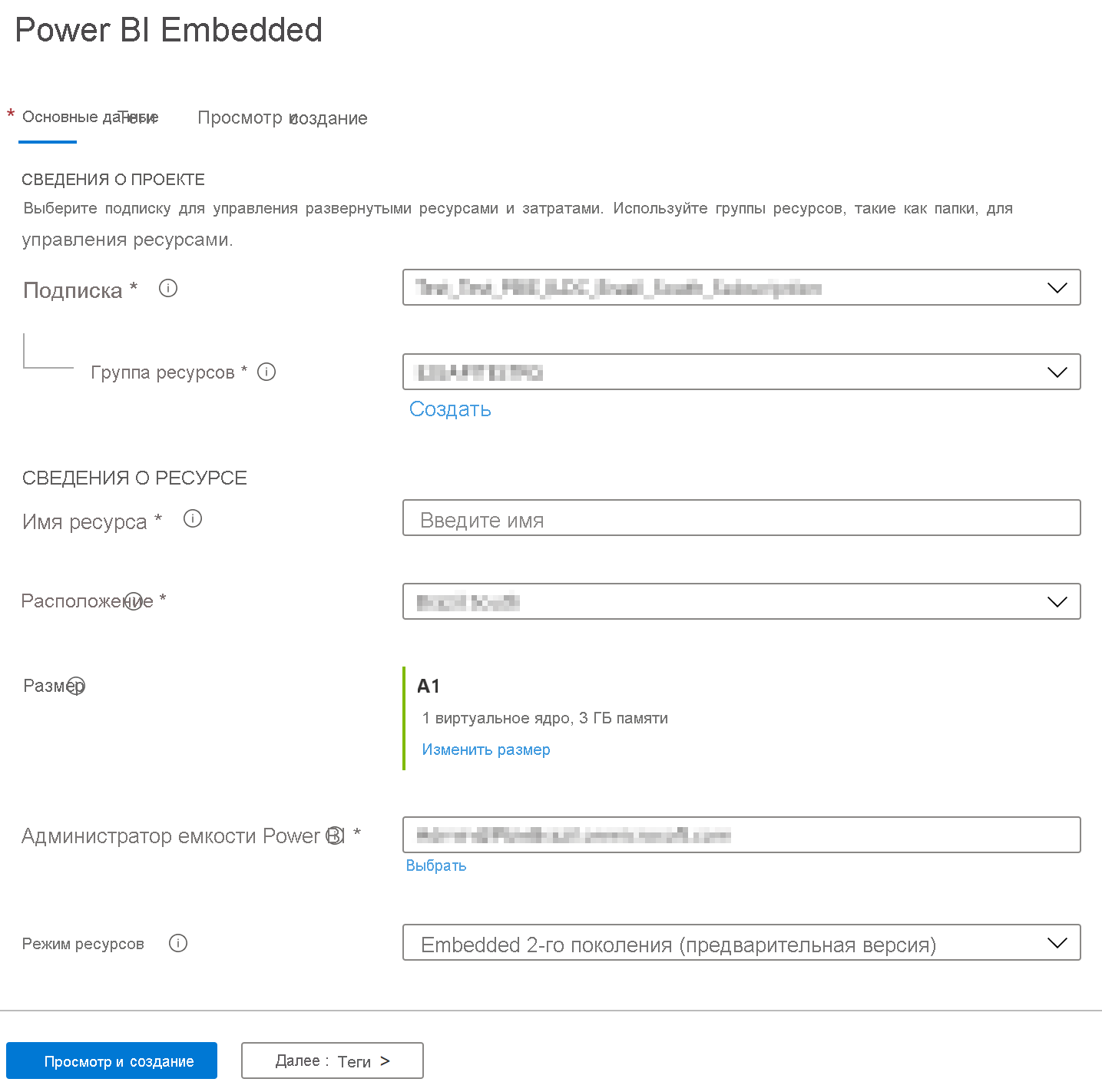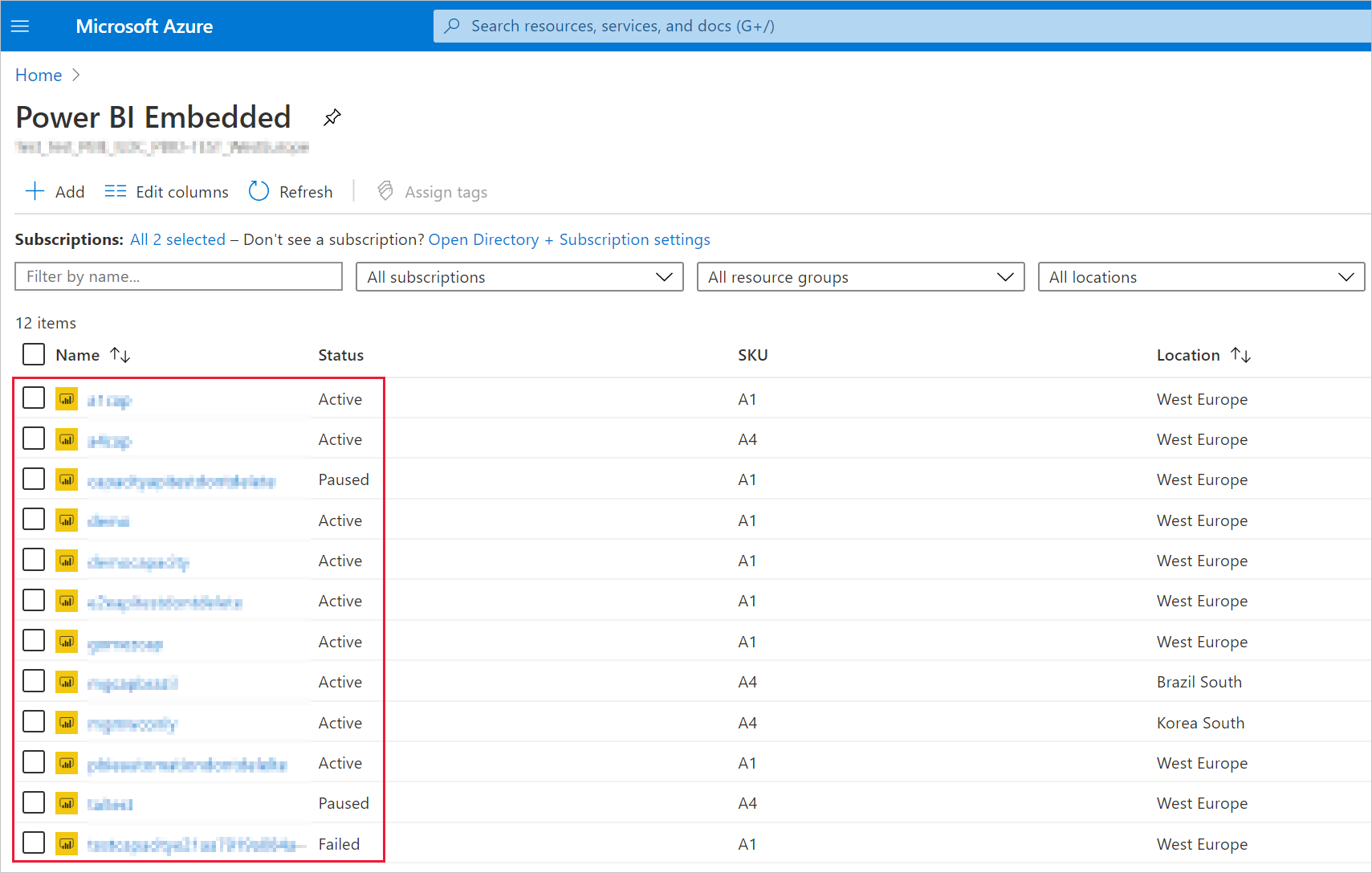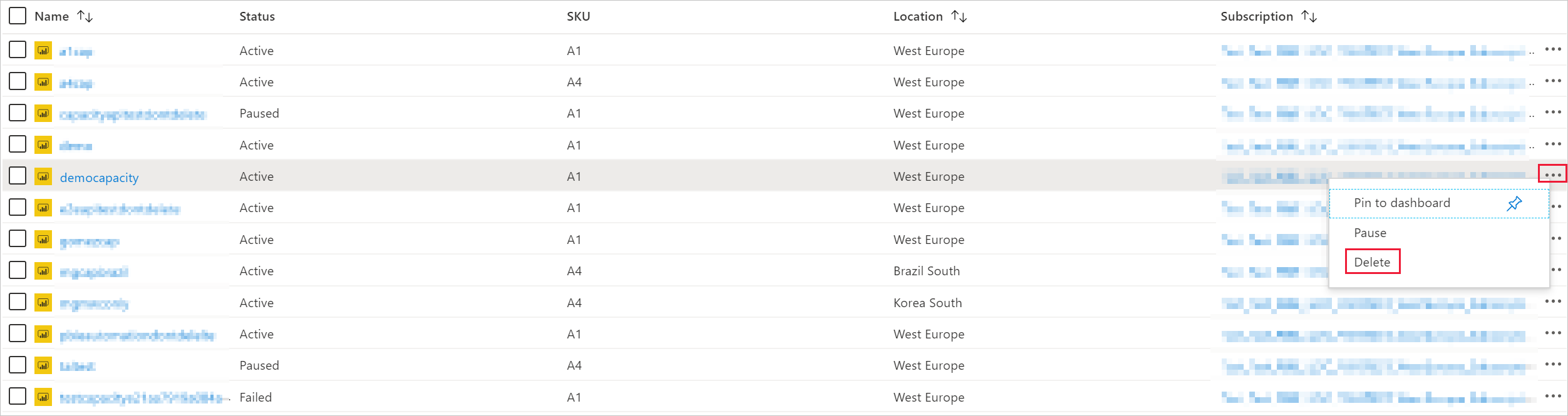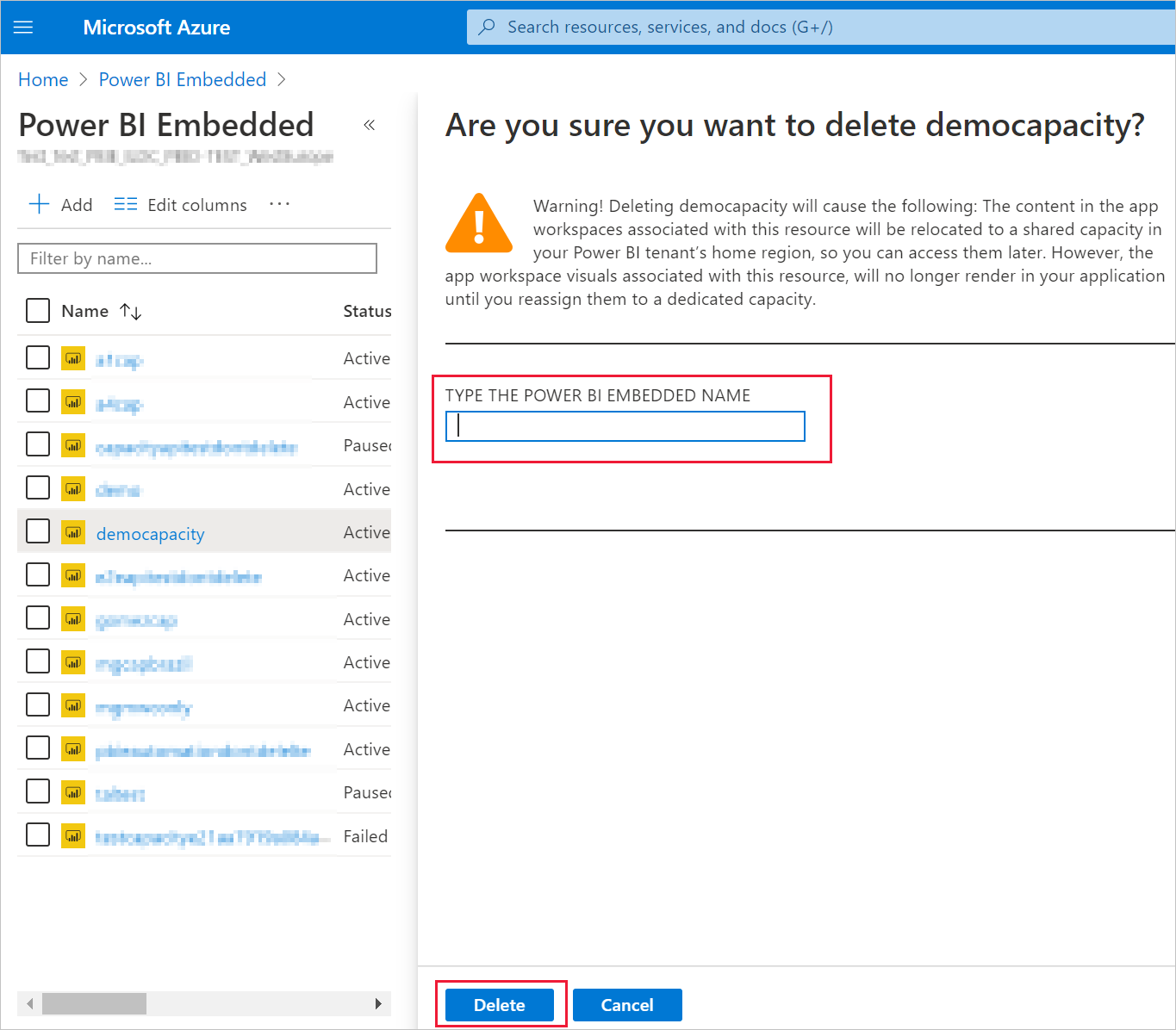Использование Azure Cloud Shell
В Azure есть Azure Cloud Shell, интерактивная оболочка среды, с которой можно работать в браузере. Для работы со службами Azure можно использовать Bash или PowerShell с Cloud Shell. Для запуска кода из этой статьи можно использовать предварительно установленные команды Cloud Shell. Ничего дополнительного в локальной среде устанавливать не нужно.
Начало работы с Azure Cloud Shell
| Параметр |
Пример и ссылка |
| Нажмите кнопку Попробовать в правом верхнем углу блока с кодом. При нажатии кнопки Попробовать код не копируется в Cloud Shell автоматически. |
 |
| Чтобы открыть Cloud Shell в браузере, перейдите по адресу https://shell.azure.com или нажмите кнопку Запуск Cloud Shell. |
 |
| Нажмите кнопку Cloud Shell в строке меню в правом верхнем углу окна портала Azure. |
 |
Чтобы выполнить код из этой статьи в Azure Cloud Shell, выполните следующие действия:
Запустите Cloud Shell.
В блоке кода нажмите кнопку Копировать, чтобы скопировать код.
Вставьте код в окно сеанса Cloud Shell, нажав клавиши CTRL+SHIFT+V в Windows и Linux или CMD+SHIFT+V в macOS.
Нажмите клавишу ВВОД, чтобы выполнить код.
Подготовка среды
Для команд встроенной емкости Power BI требуется версия 2.3.1 или более поздняя версия Azure CLI. Запустите az --version, чтобы узнать установленную версию и зависимые библиотеки. Чтобы выполнить установку или обновление, см. сведения в статье Установка Azure CLI.
Вход.
Выполните вход с помощью команды az login, если вы используете локальную установку CLI.
az login
Выполните аутентификацию, следуя инструкциям в окне терминала.
Установите расширение Azure CLI .
При работе со ссылками на расширения для Azure CLI необходимо сначала установить расширение. Расширения Azure CLI предоставляют доступ к экспериментальным и предварительным командам, которые еще не были отправлены в рамках основного интерфейса командной строки. Дополнительные сведения о расширениях, включая обновление и удаление, см. в статье Использование расширений с Azure CLI.
Установите расширение для встроенной емкости Power BI, выполнив следующую команду:
az extension add --name powerbidedicated
Создание емкости с помощью Azure CLI
Используйте команду az Power BI embedded-capacity create для создания емкости.
az powerbi embedded-capacity create --location westeurope
--name
--resource-group
--sku-name "A1"
--sku-tier "PBIE_Azure"
Удаление емкости с помощью Azure CLI
Чтобы удалить емкость с помощью Azure CLI, используйте команду удаления встроенной емкости Azure Power BI.
az powerbi embedded-capacity delete --name
--resource-group
Управление емкостью с помощью Azure CLI
Вы можете просмотреть все команды Azure CLI Power BI Embedded в Azure Power BI.
Использование шаблона Resource Manager
Шаблон Resource Manager является файлом нотации объектов JavaScript (JSON), определяющими инфраструктуру и конфигурацию вашего проекта. Шаблон использует декларативный синтаксис, который позволяет указать объект, который вы собираетесь развернуть. При этом, для развертывания объекта, не нужно писать последовательность команд. Дополнительные сведения о разработке шаблонов Resource Manager см. в разделе Документация по Azure Resource Manager и в справочнике по шаблонам.
Если у вас нет подписки Azure, создайте бесплатную учетную запись, прежде чем приступить к работе.
Изучение шаблона
Шаблоны, используемые в этом кратком руководстве, взяты на этой странице.
После определения ресурса Azure в шаблоне Microsoft.PowerBIDedicated/capacity Az создайте емкость Power BI Embedded.
Используйте этот шаблон для создания ресурса Power BI Embedded.
{
"$schema": "https://schema.management.azure.com/schemas/2019-04-01/deploymentTemplate.json#",
"contentVersion": "1.0.0.0",
"parameters": {
"name": {
"type": "string",
"metadata": {
"description": "The capacity name, which is displayed in the Azure portal and the Power BI admin portal"
}
},
"location": {
"type": "string",
"defaultValue": "[resourceGroup().location]",
"metadata": {
"description": "The location where Power BI is hosted for your tenant"
}
},
"sku": {
"type": "string",
"allowedValues": [
"A1",
"A2",
"A3",
"A4",
"A5",
"A6"
],
"metadata": {
"description": "The pricing tier, which determines the v-core count and memory size for the capacity"
}
},
"admin": {
"type": "string",
"metadata": {
"description": "A user within your Power BI tenant, who will serve as an admin for this capacity"
}
}
},
"resources": [
{
"type": "Microsoft.PowerBIDedicated/capacities",
"apiVersion": "2021-01-01",
"name": "[parameters('name')]",
"location": "[parameters('location')]",
"sku": {
"name": "[parameters('sku')]"
},
"properties": {
"administration": {
"members": [
"[parameters('admin')]"
]
}
}
}
]
}
Развертывание шаблона
Выберите следующую ссылку, чтобы войти на портал Azure и открыть шаблон. Шаблон создает емкость Power BI Embedded.

Введите необходимые сведения и нажмите кнопку "Проверить и создать".

Подписка — подписка, для нее нужно создать емкость.
Группа ресурсов — группа ресурсов, содержащая эту новую емкость. Выберите имеющуюся группу ресурсов или создайте новую. Дополнительные сведения см. в обзоре Azure Resource Manager.
Регион — регион, к которому будет принадлежать емкость.
Имя — имя емкости.
Расположение — расположение, в котором размещена Power BI для вашего клиента. Ваше расположение по умолчанию — это ваш домашний регион, но вы можете изменить расположение с помощью параметров с несколькими географическими параметрами.
SKU — необходимый номер SKU. Дополнительные сведения см. в статье об памяти SKU и вычислительной мощности.
Администратор — администратор емкости.
Примечание.
- По умолчанию администратор емкости — это пользователь, создав емкость.
- Вы можете выбрать другого пользователя или субъекта-службы в качестве администратора емкости.
- Администратор емкости должен принадлежать клиенту, где подготовлена емкость. Пользователи бизнес-бизнеса (B2B) не могут быть администраторами емкости.
Проверка развертывания
Чтобы проверить развертывание, выполните следующие действия.
Войдите на портал Azure.
В поле поиска введите Power BI Embedded.
Просмотрите список емкостей Power BI Embedded и убедитесь, что созданная емкость указана.
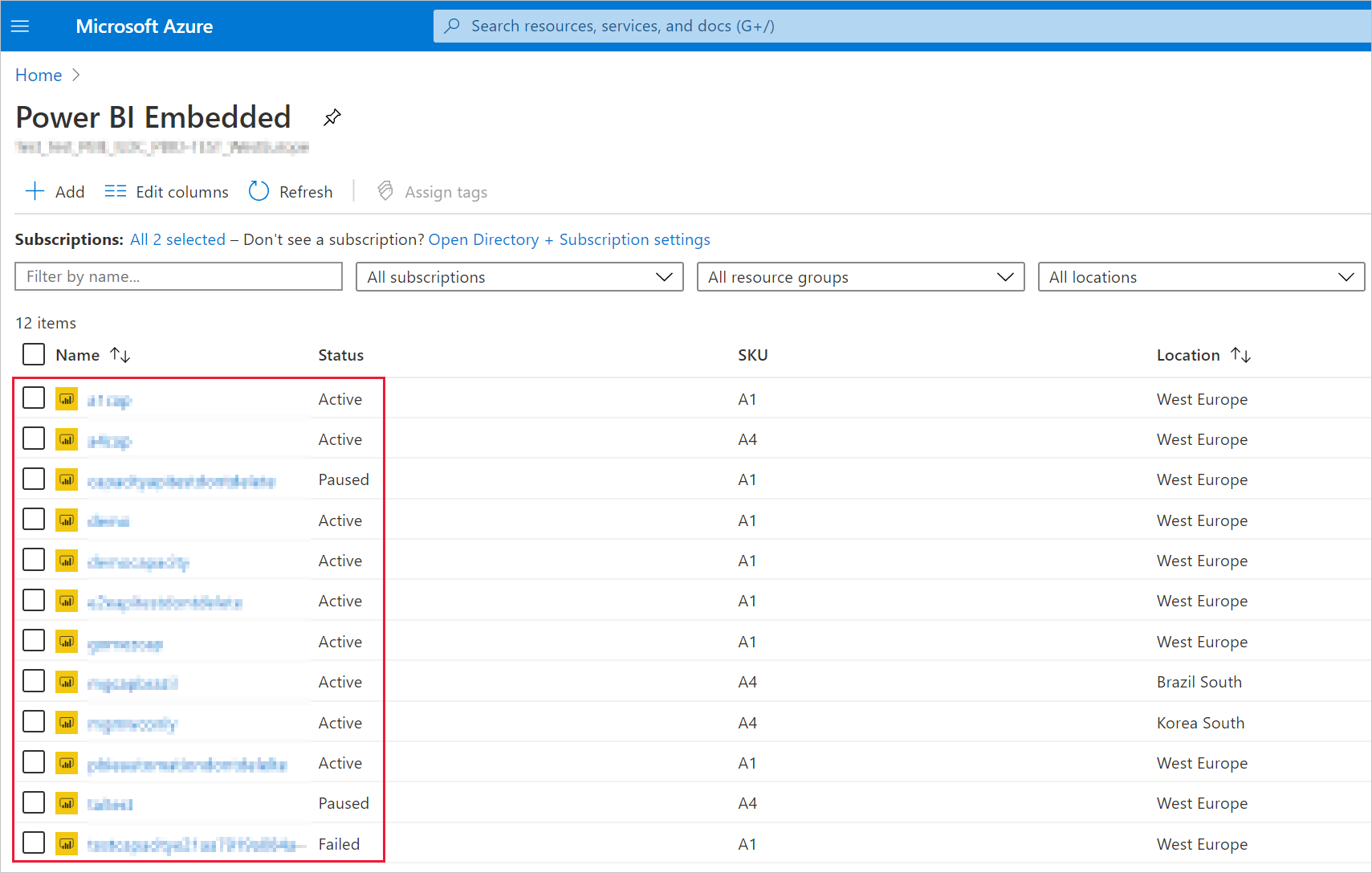
Очистка ресурсов
Чтобы удалить созданную емкость, выполните следующие действия.
Войдите на портал Azure.
В поле поиска введите Power BI Embedded.
Откройте контекстное меню созданной емкости и нажмите кнопку "Удалить".
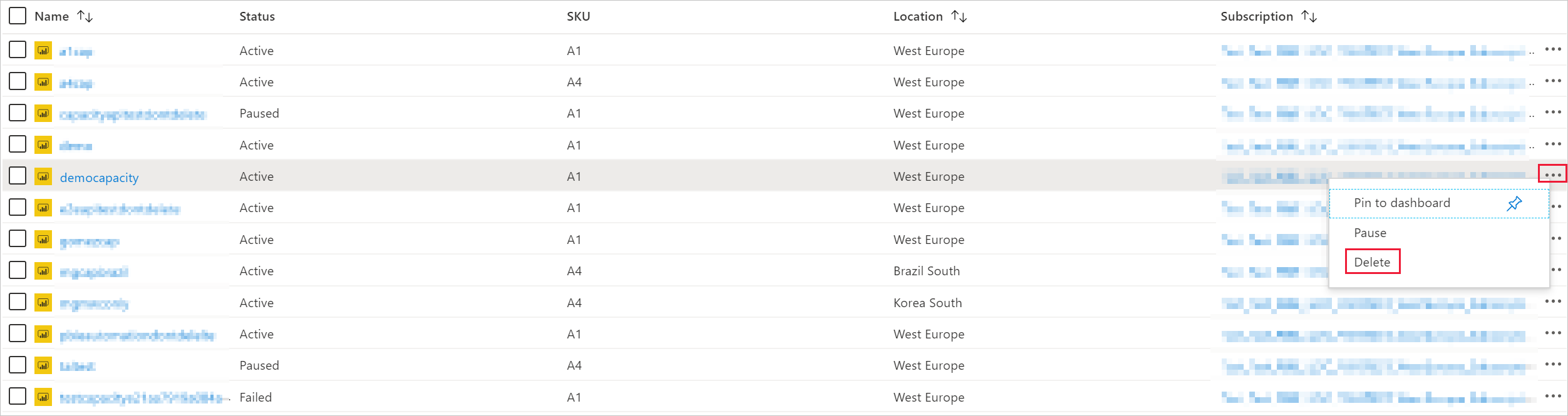
На странице подтверждения введите имя емкости и нажмите кнопку "Удалить".